- Microsoft въведе автоматизирани прегледи на машини за откриване на злонамерено събиране на лични данни.
- За да деблокирате или потвърдите фишинг в Microsoft Forms, вижте указанията, описани по-долу.
- За да намерите още полезни съвети и трикове, не се колебайте да разгледате по-отблизо това Раздел Microsoft 365.
- Също така, отнема секунда, за да маркирате нашите Център за софтуер за сигурност и поверителност. Ще ви трябва по-късно.
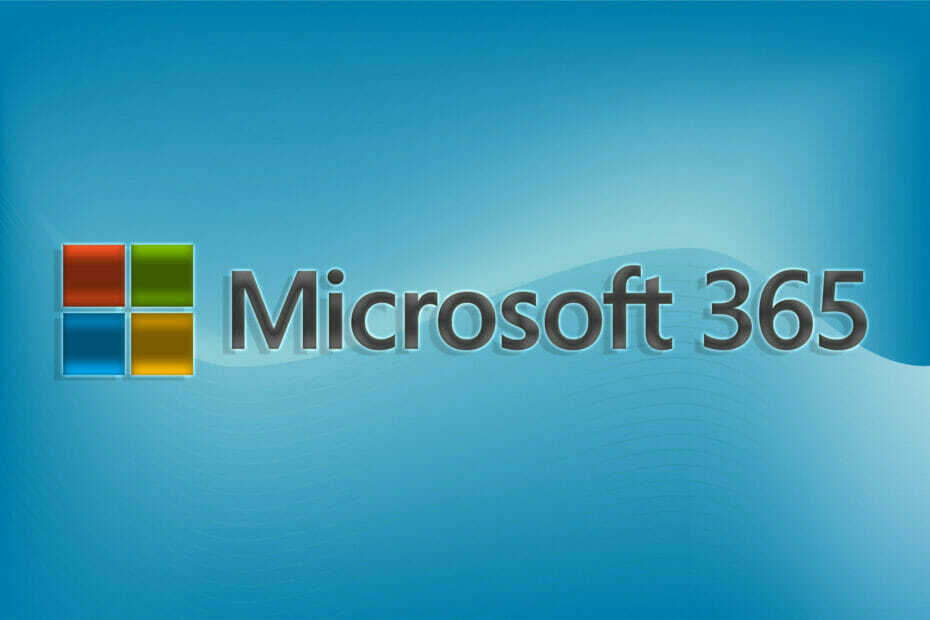
Администраторите в глобален мащаб и сигурността вече могат да се насладят на нова функция за преглед на опит за фишинг на Microsoft Forms в Microsoft 365.
За да бъдем по-точни, Microsoft въведе автоматизирани прегледи на машини, за да открие злонамерено събиране на лични данни във формуляри и да ги блокира от събирането на отговори.
Следователно Microsoft Forms е вашият шанс да събирате данни с лекота и да взимате по-вдъхновени решения, без фишинг заплахи за притеснение. Това е, което Microsoft разкрива:
Ако сте глобален администратор и / или администратор на сигурността, ние ви изпращаме ежедневни известия за всеки формуляр, създаден във вашия клиент, който е бил открит и блокиран за потенциален фишинг
Как мога да деблокирам или потвърдя фишинг в Microsoft Forms?
- Първо, влезте в администраторския център на Microsoft 365.
- Намерете своя път до центъра за съобщения. Докато сте там, потърсете известието, което казва Предотвратяване / коригиране: Microsoft Forms открива потенциален фишинг.
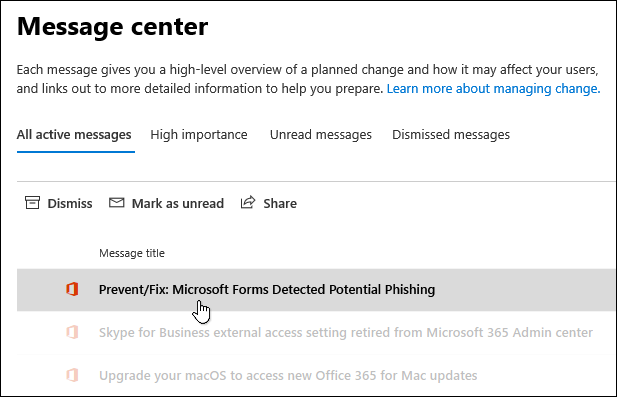
- Ако не можете да намерите това известие в Всички активни съобщения раздела / изгледа, потърсете го в Отхвърлени съобщения tab / view вместо това.
- След това можете да кликнете върху Адрес за преглед на администратор на формуляри връзка в известието за преглед на блокирани формуляри.
- За всеки отделен формуляр, който преглеждате, не се колебайте да изберете Деблокиране опция, ако не вярвате, че формулярът има злонамерено намерение или Потвърдете фишинг ако подозирате обратното.
Както можете да видите, като ИТ администратор можете да разглеждате всички форми, маркирани като опити за фишинг, с лекота. Освен това, ако искате да редактирате или изтриете блокираното съдържание, можете да генерирате страница за съавторство.
Това е вашият шанс да управлявате формуляра като съавтор, така че просто кликнете върху Отворете страница за съавторство връзка, намерена в съобщенията над формуляра, който преглеждате.
Какво мислите за тази нова функция, която ви позволява да управлявате всеки формуляр и да го деблокирате, ако смятате, че не обслужва злонамерено намерение? Кажете ни отговора си в областта за коментари по-долу.
![Как да премествате снимки в Microsoft Word [Пълно ръководство]](/f/d9fb781e9313ecb5f207ea2785f848b0.jpg?width=300&height=460)

